Dieser Beitrag zielt darauf ab, Ihnen zu sagen, 6 Tipps, um Android App nicht installiert Fehler zu beheben. Wenn Sie in Android app nicht installiert Fehler stecken, sind diese Lösungen hilfreich.
 Joy Taylor Last Updated: Feb. 22, 2021
Joy Taylor Last Updated: Feb. 22, 2021 Ich habe ein Programm, das im Android-Emulator läuft. Hin und wieder habe ich eine signierte .apk erstellt und sie auf mein HTC Desire exportiert, um sie zu testen. Es hat alles geklappt. Bei meiner letzten exportierten .apk erhalte ich die Fehlermeldung „App nicht installiert“, wenn ich versuche, die .apk zu installieren. Was kann ich tun?
Viele Android-Benutzer möchten eine App mit einer .apk-Dateierweiterung von irgendwoher oder sogar von Google Play auf Ihrem Android-Telefon installieren und erhalten dann möglicherweise die Fehlermeldung „Anwendung nicht installiert“. Auch die Fehlermeldung „App nicht installiert“ kann auftauchen, wie der oben beschriebene Benutzer. Was ist dann zu tun, wenn beim Versuch, eine APK zu installieren, die Fehlermeldung „App nicht installiert“ erscheint?
Der erste Schritt zur Lösung dieses Problems ist die Kenntnis der Gründe, warum Apps auf Android nicht installiert werden. Hier in diesem Beitrag werden wir vorstellen, was Ursachen apps nicht auf Android installiert und wie app nicht installiert Fehler zu beheben.

Android App nicht für diesen Benutzer installiert
Auch lesen: Fix Android Process System Isn’t Responding Error >
Warum der Android App Not Installed Error auftritt
1. Unzureichender Speicher
Wenn Sie zu viele Daten auf Ihrem Android-Handy speichern, kann die heruntergeladene App sicherlich nicht auf Android installiert werden. Da Android-Geräte jetzt mehr und mehr Speicherplatz haben, ist unzureichender Speicherplatz jedoch selten ein Grund für den Fehler „Android-App nicht installiert“.
Weiter lesen: Bester Android SD Card Manager >
2. Beschädigte/verunreinigte App-Datei
Außerdem kann die nicht installierte App bedeuten, dass Sie beschädigte Dateien heruntergeladen haben. Wenn Sie Apps von einem anderen Ort als dem Google Play Store herunterladen, können die App-Dateien in der Regel nicht reibungslos auf Ihrem Gerät installiert werden. Es ist in Ordnung, Apps von anderen Plattformen herunterzuladen, Sie müssen nur den Namen der Erweiterung überprüfen und sich bemühen, keine enthaltenen Dateien zu installieren.
3. Speicherort
Apps funktionieren am besten, wenn sie im internen Speicher des Android-Geräts gespeichert werden, und einige Apps können nur im internen Speicher des Geräts gespeichert werden. Wenn Sie die App nicht an einem geeigneten Ort speichern, ist es sicher, dass der Fehler „Android-App nicht installiert“ auftritt.
4. SD-Karte nicht im Gerät installiert
Auch wenn einige Apps auf die SD-Karte heruntergeladen und installiert werden können, wird die Meldung „Android-App nicht installiert“ angezeigt, weil die SD-Karte nicht im Gerät installiert ist.
5. Beschädigter Speicher
Beschädigter Speicher, insbesondere beschädigte SD-Karten, ist einer der häufigsten Gründe, warum der Fehler „Android-App nicht installiert“ auftritt. Unerwünschte Daten könnten Elemente enthalten, die den Speicherort stören, was zu Android app kann nicht installiert error.
6. Application Permission
Software-Operationen im Hintergrund laufen, sind nicht auf die Installation von Drittanbieter-Software zu ermöglichen, ist es auch ein Grund, warum app nicht installiert Fehler auf Android passiert.
Wie man eine nicht installierte App auf Android behebt
Bevor Sie die folgenden Lösungen ausprobieren, löschen Sie bitte unerwünschte Apps oder Dateien, damit Ihr Android-Telefon genügend Speicherplatz hat, um eine neue App zu installieren. Danach starten Sie Ihr Gerät neu.
Tipp 1. Verwenden Sie nur den Google Play Store
Der Play Store ist eine Plattform, die speziell für Android-Software entwickelt wurde und nur vertrauenswürdige Apps enthält. Wenn Sie nur den Google Play Store zum Herunterladen von Apps verwenden, kann der Fehler „Android-App nicht installiert“ nur selten auftreten.
Tipp 2. Montieren Sie die SD-Karte
Auch wenn Ihre SD-Karte richtig in Ihr Android-Telefon eingelegt ist, kann sie manchmal unzugänglich sein. Durch das Mounten der SD-Karte kann die SD-Karte zugänglich gemacht werden. Hier erfahren Sie, wie Sie die SD-Karte mounten können.
Schritt 1. Gehen Sie zu Einstellungen > Speicher.
Schritt 2. Klicken Sie auf SD-Karte mounten auf dem Bildschirm Speicherinfo.
Starten Sie Ihr Gerät neu und versuchen Sie, die App jetzt zu installieren, es sollte funktionieren.
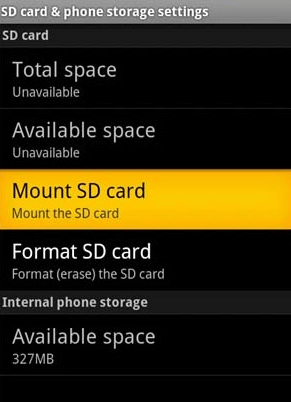
Android App Not Installed Fix – Mount SD Card
Tipp 3. Wählen Sie den Speicherort der App mit Bedacht
Es wird empfohlen, den Speicherort der App nicht zu manipulieren und die App entscheiden zu lassen, wo sie platziert werden soll. Es ist immer am besten, die Apps im internen Speicher des Telefons zu platzieren.
Tipp 4. SD-Karte formatieren
Wenn der Fehler „Android-App nicht installiert“ auftritt, weil die SD-Karte beschädigt ist, ist es notwendig, die SD-Karte zu formatieren. Machen Sie jedoch ein Backup der Daten auf der SD-Karte, damit Sie keinen Datenverlust erleiden müssen.
Gehen Sie zu Einstellungen > Speicher > SD-Karte formatieren. Montiere sie mit den Schritten in Tipp 2.
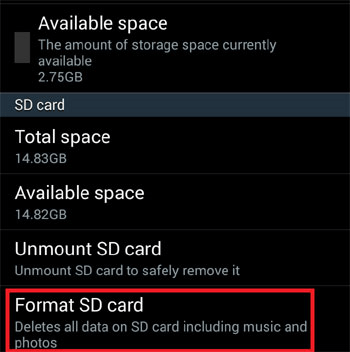
Android App Not Installed Fix – Format SD Card
Tipp 5. App-Berechtigungen
Der Fehler Android App nicht installiert kann nach dem Zurücksetzen der App-Berechtigungen bekämpft werden.
Gehen Sie zu Einstellungen > Apps > App-Einstellungen zurücksetzen/Anwendungsberechtigungen zurücksetzen. Danach kann Software von Drittanbietern auf Ihrem Gerät installiert werden.
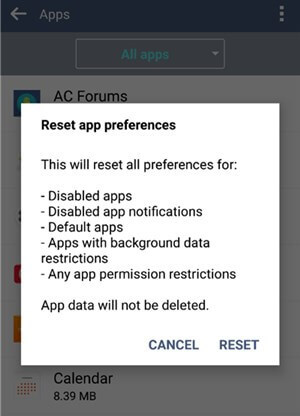
App-Berechtigungen zurücksetzen
Lesen Sie auch: So beheben Sie, dass Android die App-Optimierung startet
Tipp 6. Versuchen Sie, die Daten zu löschen
Wenn Ihr Telefon und die Apps nicht mehr richtig funktionieren, können Sie in der Regel auch den Cache und die Daten des Installationsprogramms des Pakets löschen. Um dies zu tun:
Gehen Sie zu Einstellungen > Apps > Paket-Installer > Klicken Sie auf Cache und Daten löschen. Starten Sie Ihr Telefon neu und überprüfen Sie dann, ob das Problem behoben ist.
Wenn Sie bei der Installation einer App auf Android die Meldung „Es gab ein Problem beim Parsen des Pakets“ erhalten haben, können Sie auch einige Lösungen für dieses Problem finden.
Bonus-Tipp: Wie man Apps von Android auf Android überträgt
Der Wechsel zu einem anderen Telefon ist mehr als nur ein neues Telefon. Nach dem Kauf eines neuen Telefons müssen Sie einige wichtige Daten wie Kontakte, Nachrichten und Fotos vom alten Telefon auf das neue Telefon übertragen und dann Apps für das neue Android-Telefon herunterladen.
Es besteht kein Zweifel, dass das Herunterladen von Apps auf Android mühsam und zeitaufwändig ist. Man muss die App im Google Play Store suchen und dann auf den Download- und Installationsprozess warten. Dank der technologischen Entwicklung gibt es ein innovatives Tool – AnyDroid – das Ihnen helfen kann, Apps von Android auf Android zu übertragen und Ihnen diese langwierigen Prozesse zu ersparen. Hier sind mehr Gründe, warum Sie AnyDroid haben sollten, um Ihnen zu helfen, Apps von Android zu Android zu übertragen.
- Es kann Ihnen helfen, Apps von Android zu Android direkt mit ein paar Klicks zu übertragen. Der ganze Prozess verwirrt niemanden.
- Es überträgt Daten immer mit einer rasanten Geschwindigkeit. Laut Statistik kann AnyDriod fast 1,7 GB an Daten zwischen Android-Telefonen innerhalb von 1 Minute übertragen.
- Es ist 100% sicher und geschützt. Wir garantieren Ihnen, dass AnyDroid Ihrem Gerät keinen Schaden zufügt und dass Unfälle wie Datenverluste oder Informationsverluste niemals auftreten werden.
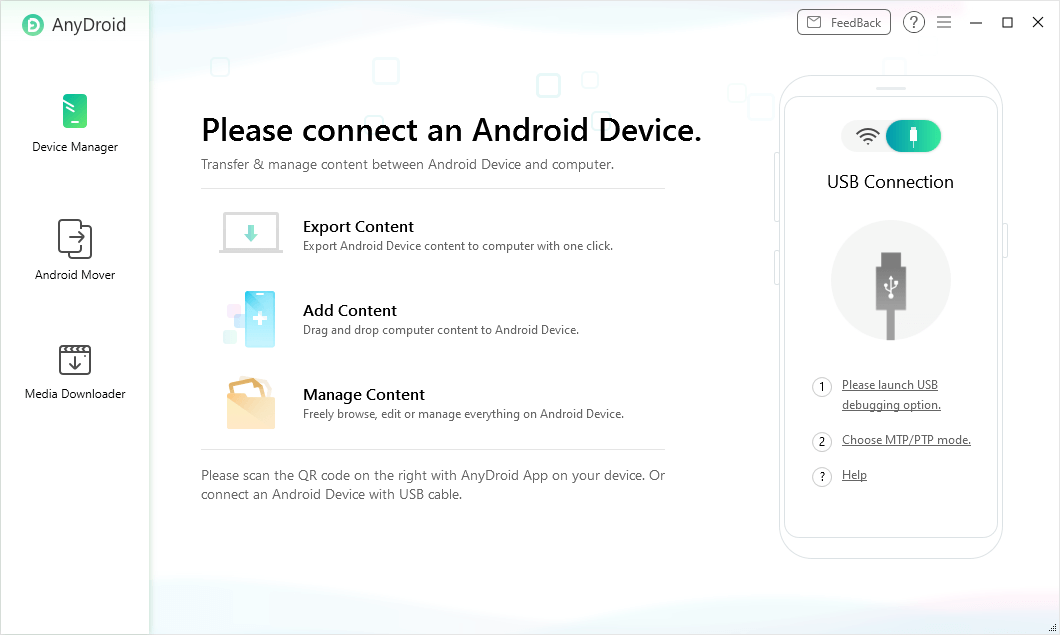
Verwalten & Übertragen Sie Android-Daten mit AnyDroid
Kostenloser Download
Kostenloser Download
* 100% sauber & Sicher
Kostenloser Download * 100% sauber & Sicher
Wie Sie sehen können, AnyDroid ist in der Tat ein nettes Tool, um Apps von Android zu Android zu übertragen. Warum laden Sie es nicht jetzt auf Ihren Computer herunter und folgen Sie dieser Anleitung, um Apps von Android zu Android zu übertragen?
Lesen Sie auch: Wie man Apps von Android auf iPhone überträgt >
Das Fazit
Das ist alles für die Top 6 Tipps, um zu beheben kann die App auf Android nicht installieren. Sind diese Tipps hilfreich? Teilen Sie Ihre Ideen in der Kommentarspalte mit. Wenn Sie diese Tipps hilfreich finden, geben Sie diesem Beitrag bitte ein Like oder teilen Sie ihn mit anderen, damit mehr Menschen davon profitieren können. Übrigens, jetzt kann jeder Benutzer eine 3-tägige kostenlose Testversion von AnyDroid erhalten. Warum holen Sie es nicht gleich auf Ihren Computer und ersparen sich die Mühe, Apps auf Android-Telefonen zu verwalten?

Mitglied des iMobie-Teams sowie ein Apple-Fan, der gerne mehr Nutzern hilft, verschiedene Arten von iOS & Android-bezogenen Problemen zu lösen.
Produktbezogene Fragen?Kontaktieren Sie unser Support Team um eine schnelle Lösung zu erhalten >